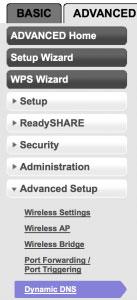Цей посібник допоможе вам налаштувати та налаштувати динамічний DNS (DDNS) на маршрутизаторі Netgear. Використання динамічного DNS, вбудованого в маршрутизатор, означає, що вам не потрібно підтримувати постійну роботу комп’ютера в мережі для віддаленого доступу до мережі.
Що таке динамічний DNS (DDNS)?
Щоб знати, що таке DDNS, вам спочатку потрібно зрозуміти DNS. DNS означає систему доменних імен. Ви можете дізнатися більше в статті: Дізнайтеся про DNS, що таке пошук DNS? . Коротше кажучи, DNS — це механізм, який пов’язує домен, наприклад quantrimang.com, з IP-адресою.
DNS корисний, оскільки користувачам легше запам’ятати рядок літер, ніж рядок цифр. (Це схоже на телефонну книгу, де вам потрібно лише запам’ятати імена ваших друзів замість їхніх номерів телефонів).
Динамічний DNS, або DDNS, є однією з найкорисніших функцій домашнього маршрутизатора WiFi. Це основа для розміщення багатьох послуг у вашій домашній мережі. Прикладами таких служб є сервери VPN або підключення до віддаленого робочого столу. Принаймні DDNS дозволяє вам керувати маршрутизатором, коли ви виходите з дому, використовуючи знайомий веб-інтерфейс.
Як налаштувати та налаштувати DDNS на маршрутизаторі Netgear
Крок 1 : увійдіть до маршрутизатора Netgear через шлюз за замовчуванням.
Крок 2 : натисніть «Додатково» , а потім виберіть «Динамічний DNS».

Натисніть «Додатково», а потім виберіть «Динамічний DNS».
Крок 3 : Виберіть Використовувати динамічний DNS . У спадному меню виберіть www.No-IP.com . Введіть ім’я хоста No-IP, ім’я користувача та пароль (ім’я хоста, ім’я користувача та пароль No-IP).

Виберіть Використовувати динамічний DNS
Крок 4 : Натисніть Застосувати.
Усі операції виконано! Маршрутизатори Netgear тепер надсилатимуть оновлення No-IP щоразу, коли змінюється IP-адреса.
Якщо ви використовуєте маршрутизатор Draytek, перегляньте інструкції: Як налаштувати та налаштувати DDNS на маршрутизаторі Draytek, щоб дізнатися, як це зробити.